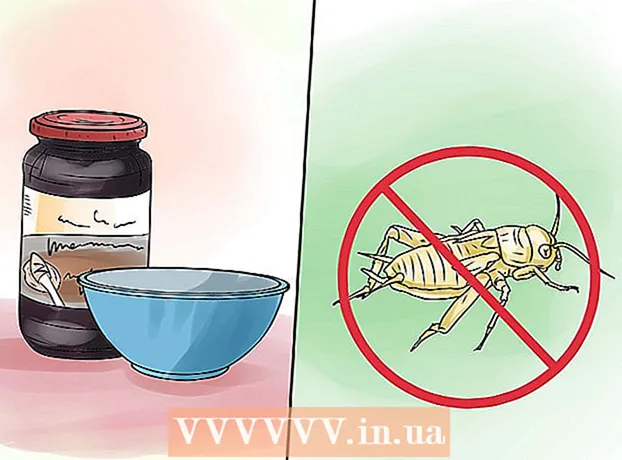நூலாசிரியர்:
Roger Morrison
உருவாக்கிய தேதி:
5 செப்டம்பர் 2021
புதுப்பிப்பு தேதி:
1 ஜூலை 2024

உள்ளடக்கம்
- அடியெடுத்து வைக்க
- 4 இன் முறை 1: விண்டோஸ் 7 (அல்லது பழையது)
- 4 இன் முறை 2: விண்டோஸ் 8
- 4 இன் முறை 3: மேக் ஓஎஸ் எக்ஸ்
- 4 இன் முறை 4: லினக்ஸ்
ஒரு ஐஎஸ்ஓ கோப்பு ஒரு வட்டு படம், பொதுவாக ஒரு குறுவட்டு அல்லது டிவிடியின் நகல். இந்த கோப்புகளை அணுக, அவை மெய்நிகர் இயக்ககத்தில் பொருத்தப்பட வேண்டும். உங்கள் இயக்க முறைமையைப் பொறுத்து இதைச் செய்வதற்கான வெவ்வேறு முறைகள் உள்ளன. உங்கள் ஐஎஸ்ஓ கோப்புகளை விரைவாகப் பயன்படுத்த இந்த கட்டுரையில் உள்ள படிகளைப் பின்பற்றவும்.
அடியெடுத்து வைக்க
4 இன் முறை 1: விண்டோஸ் 7 (அல்லது பழையது)
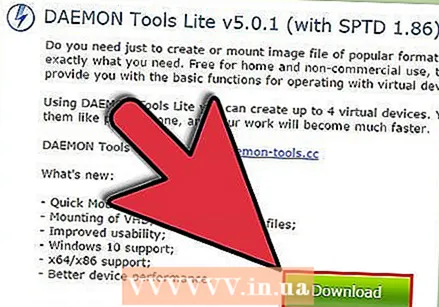 டீமான் கருவிகள் லைட் பதிவிறக்கவும். இந்த இலவச நிரல் வட்டு படங்களை அணுக மெய்நிகர் வட்டு இயக்ககத்தை உருவாக்க உங்களை அனுமதிக்கிறது. விண்டோஸ் 7 க்கு உங்களுக்கு பதிப்பு 4.35.6 அல்லது புதியது தேவை, நீங்கள் அவர்களின் வலைத்தளத்தில் நிரலைக் காணலாம், இங்கே. பதிவிறக்கம் முடிந்ததும் நிரலை நிறுவவும். நிறுவல் இயல்புநிலை அமைப்புகள் பெரும்பாலான பயனர்களுக்கு நன்றாக உள்ளன.
டீமான் கருவிகள் லைட் பதிவிறக்கவும். இந்த இலவச நிரல் வட்டு படங்களை அணுக மெய்நிகர் வட்டு இயக்ககத்தை உருவாக்க உங்களை அனுமதிக்கிறது. விண்டோஸ் 7 க்கு உங்களுக்கு பதிப்பு 4.35.6 அல்லது புதியது தேவை, நீங்கள் அவர்களின் வலைத்தளத்தில் நிரலைக் காணலாம், இங்கே. பதிவிறக்கம் முடிந்ததும் நிரலை நிறுவவும். நிறுவல் இயல்புநிலை அமைப்புகள் பெரும்பாலான பயனர்களுக்கு நன்றாக உள்ளன. - உங்கள் டெஸ்க்டாப் கேஜெட்களில் டீமான் கருவிகளைச் சேர்க்க விரும்பினால் "டெஸ்க்டாப் கேஜெட்டை" நிறுவுவதை உறுதிசெய்க. இது எதிர்காலத்தில் வட்டு படங்களை ஏற்றுவதை எளிதாக்கும்.
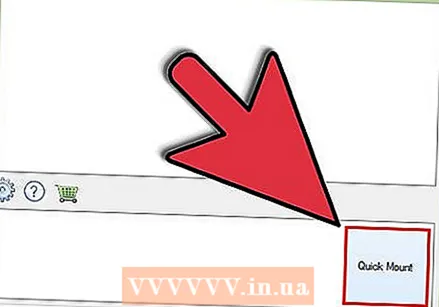 டீமான் கருவிகள் நிரலுக்கு ஐஎஸ்ஓ கோப்பை இழுக்கவும். நிரலின் கீழ் சாளரத்திற்கு இழுத்து, இணைத்தல் உடனடியாகத் தொடங்கும். செயல்முறை முடிந்ததும், வட்டு இயக்கி ஒரு வட்டு திறப்பது போல் வட்டு படம் திறக்கும்.
டீமான் கருவிகள் நிரலுக்கு ஐஎஸ்ஓ கோப்பை இழுக்கவும். நிரலின் கீழ் சாளரத்திற்கு இழுத்து, இணைத்தல் உடனடியாகத் தொடங்கும். செயல்முறை முடிந்ததும், வட்டு இயக்கி ஒரு வட்டு திறப்பது போல் வட்டு படம் திறக்கும்.  இனிமேல் ஐஎஸ்ஓ கோப்புகள் டீமான் கருவிகளால் தானாக திறக்கப்படுகின்றன என்பதை உறுதிப்படுத்தவும். டீமான் கருவிகளில் "விருப்பத்தேர்வுகள்" திறக்கவும். ஐகான் ஒரு கியர் போல் தெரிகிறது மற்றும் அதை கருவிப்பட்டியின் வலது பக்கத்தில் காணலாம்.
இனிமேல் ஐஎஸ்ஓ கோப்புகள் டீமான் கருவிகளால் தானாக திறக்கப்படுகின்றன என்பதை உறுதிப்படுத்தவும். டீமான் கருவிகளில் "விருப்பத்தேர்வுகள்" திறக்கவும். ஐகான் ஒரு கியர் போல் தெரிகிறது மற்றும் அதை கருவிப்பட்டியின் வலது பக்கத்தில் காணலாம். - இடது நெடுவரிசையில் உள்ள "ஒருங்கிணைப்பு" என்பதைக் கிளிக் செய்க. "ஐஎஸ்ஓ" க்கு அடுத்த பெட்டியை சரிபார்த்து "விண்ணப்பிக்கவும்" என்பதைக் கிளிக் செய்க. இனிமேல், ஒவ்வொரு ஐஎஸ்ஓ கோப்பும் டீமான் கருவிகளைக் கிளிக் செய்யும் போது தானாகவே திறக்கும்.
4 இன் முறை 2: விண்டோஸ் 8
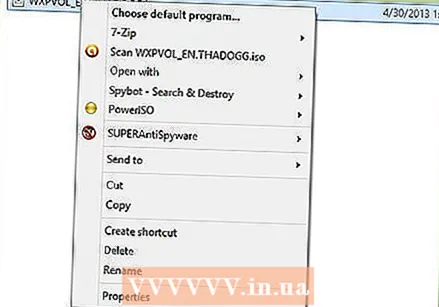 ஐஎஸ்ஓ கோப்பில் வலது கிளிக் செய்யவும். விண்டோஸ் 8 என்பது விண்டோஸின் முதல் பதிப்பாகும், அங்கு ஐஎஸ்ஓ கோப்புகளைத் திறப்பது இயக்க முறைமையிலிருந்து ஆதரிக்கப்படுகிறது.
ஐஎஸ்ஓ கோப்பில் வலது கிளிக் செய்யவும். விண்டோஸ் 8 என்பது விண்டோஸின் முதல் பதிப்பாகும், அங்கு ஐஎஸ்ஓ கோப்புகளைத் திறப்பது இயக்க முறைமையிலிருந்து ஆதரிக்கப்படுகிறது. 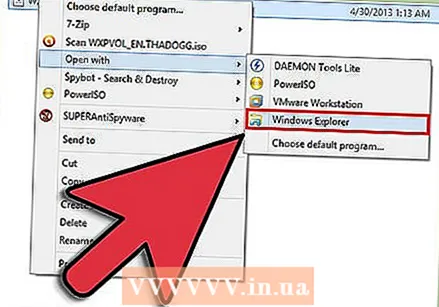 மெனுவில் "விண்டோஸ் எக்ஸ்ப்ளோரருடன் திற" என்பதைத் தேர்வுசெய்க. இப்போது உங்கள் ஐஎஸ்ஓ கோப்பு மெய்நிகர் வட்டு இயக்ககத்தில் வட்டாக தோன்றும்.
மெனுவில் "விண்டோஸ் எக்ஸ்ப்ளோரருடன் திற" என்பதைத் தேர்வுசெய்க. இப்போது உங்கள் ஐஎஸ்ஓ கோப்பு மெய்நிகர் வட்டு இயக்ககத்தில் வட்டாக தோன்றும். 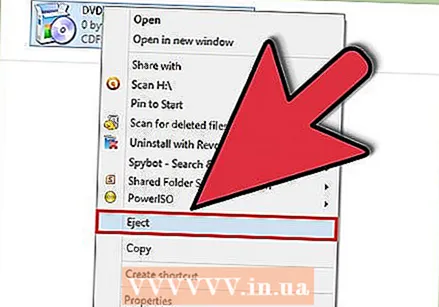 வட்டு படத்தை நீக்குவதற்கு நீக்கு. "கணினி" ஐத் திறந்து, உங்கள் வட்டு படத்துடன் மெய்நிகர் வட்டு இயக்ககத்தில் வலது கிளிக் செய்யவும். ஐஎஸ்ஓ கோப்பை நீக்குவதற்கு "நீக்கு" என்பதைத் தேர்ந்தெடுக்கவும்.
வட்டு படத்தை நீக்குவதற்கு நீக்கு. "கணினி" ஐத் திறந்து, உங்கள் வட்டு படத்துடன் மெய்நிகர் வட்டு இயக்ககத்தில் வலது கிளிக் செய்யவும். ஐஎஸ்ஓ கோப்பை நீக்குவதற்கு "நீக்கு" என்பதைத் தேர்ந்தெடுக்கவும்.
4 இன் முறை 3: மேக் ஓஎஸ் எக்ஸ்
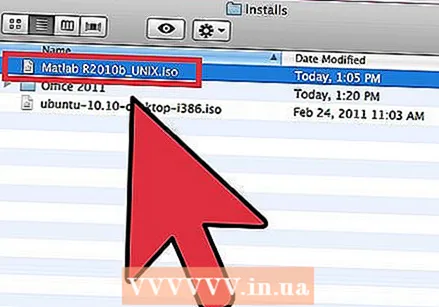 ஐஎஸ்ஓ கோப்பில் இரட்டை சொடுக்கவும். மேக் ஓஎஸ் எக்ஸில், ஐஎஸ்ஓ கோப்பைத் திறப்பது இயக்க முறைமையிலிருந்து ஆதரிக்கப்படுகிறது, கூடுதல் மென்பொருள் தேவையில்லை. பெரும்பாலான ஐஎஸ்ஓ கோப்புகளை இருமுறை கிளிக் செய்வதன் மூலம் திறக்க முடியும். உங்கள் வட்டு இயக்ககத்தில் வட்டை வைத்தது போல வட்டு படம் உங்கள் டெஸ்க்டாப்பில் தோன்றும்.
ஐஎஸ்ஓ கோப்பில் இரட்டை சொடுக்கவும். மேக் ஓஎஸ் எக்ஸில், ஐஎஸ்ஓ கோப்பைத் திறப்பது இயக்க முறைமையிலிருந்து ஆதரிக்கப்படுகிறது, கூடுதல் மென்பொருள் தேவையில்லை. பெரும்பாலான ஐஎஸ்ஓ கோப்புகளை இருமுறை கிளிக் செய்வதன் மூலம் திறக்க முடியும். உங்கள் வட்டு இயக்ககத்தில் வட்டை வைத்தது போல வட்டு படம் உங்கள் டெஸ்க்டாப்பில் தோன்றும். 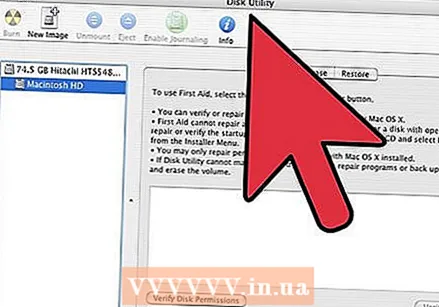 வட்டு பயன்பாட்டைப் பயன்படுத்தவும். கோப்பை இருமுறை கிளிக் செய்வதன் மூலம் திறக்கவில்லை என்றால், நீங்கள் வட்டு பயன்பாட்டு நிரலைப் பயன்படுத்தலாம். இந்த நிரலை இங்கே காணலாம்: பயன்பாடுகள்> பயன்பாடுகள்> வட்டு பயன்பாடு.
வட்டு பயன்பாட்டைப் பயன்படுத்தவும். கோப்பை இருமுறை கிளிக் செய்வதன் மூலம் திறக்கவில்லை என்றால், நீங்கள் வட்டு பயன்பாட்டு நிரலைப் பயன்படுத்தலாம். இந்த நிரலை இங்கே காணலாம்: பயன்பாடுகள்> பயன்பாடுகள்> வட்டு பயன்பாடு. - "காப்பகம்" என்பதைக் கிளிக் செய்து, பின்னர் "வட்டு படத்தைத் திற ..." என்பதைக் கிளிக் செய்க. உங்கள் ஐஎஸ்ஓ கோப்பைத் தேர்ந்தெடுத்து "திற" என்பதைக் கிளிக் செய்க.
- உங்கள் வட்டு இயக்ககத்தில் வட்டை வைத்தது போல வட்டு படம் உங்கள் டெஸ்க்டாப்பில் தோன்றும்.
- இந்த முறை டி.எம்.ஜி மற்றும் ஐ.எம்.ஜி போன்ற பிற வட்டு பட கோப்பு வகைகளுக்கும் வேலை செய்கிறது.
 டெர்மினலைப் பயன்படுத்துங்கள். நீங்கள் ஒரு கட்டளை வரியில் வேலை செய்ய விரும்பினால், டெர்மினல் நிரலுடன் ஒரு வட்டு படத்தையும் ஏற்றலாம். பயன்பாடுகள்> பயன்பாடுகள்> முனையத்திற்குச் செல்லவும்.
டெர்மினலைப் பயன்படுத்துங்கள். நீங்கள் ஒரு கட்டளை வரியில் வேலை செய்ய விரும்பினால், டெர்மினல் நிரலுடன் ஒரு வட்டு படத்தையும் ஏற்றலாம். பயன்பாடுகள்> பயன்பாடுகள்> முனையத்திற்குச் செல்லவும். - டெர்மினல் சாளரத்தில் “hdiutil mount-your-image-name> .iso” என தட்டச்சு செய்து Enter ஐ அழுத்தவும்.
- உங்கள் வட்டு இயக்ககத்தில் வட்டை வைத்தது போல வட்டு படம் உங்கள் டெஸ்க்டாப்பில் தோன்றும்.
- இந்த முறை டி.எம்.ஜி மற்றும் ஐ.எம்.ஜி போன்ற பிற வட்டு பட கோப்பு வகைகளுக்கும் வேலை செய்கிறது.
4 இன் முறை 4: லினக்ஸ்
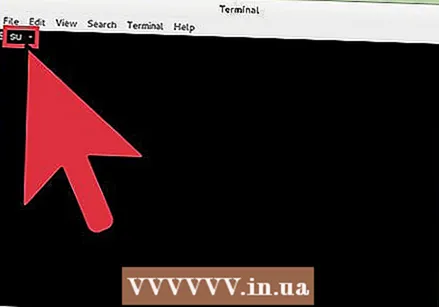 ரூட் பயனராக உள்நுழைக. நீங்கள் வேறு பயனராக உள்நுழைந்திருந்தால், கட்டளை வரியில் சாளரத்தில் "$ su -" எனத் தட்டச்சு செய்வதன் மூலம் அதை மாற்றலாம்.
ரூட் பயனராக உள்நுழைக. நீங்கள் வேறு பயனராக உள்நுழைந்திருந்தால், கட்டளை வரியில் சாளரத்தில் "$ su -" எனத் தட்டச்சு செய்வதன் மூலம் அதை மாற்றலாம். 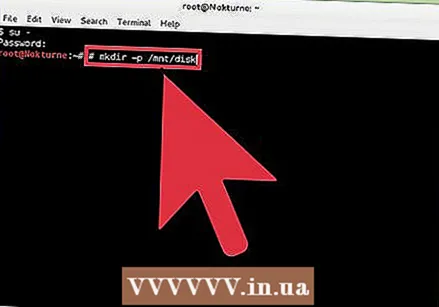 ஒரு கோப்புறையை உருவாக்கவும். இது நறுக்குதல் இருப்பிடமாக இருக்கும். கட்டளை வரியில் சாளரத்தில், “# mkdir –p / mnt / disk” என தட்டச்சு செய்க. “வட்டு” ஐ உங்களுக்கு விருப்பமான கோப்புறை பெயருடன் மாற்றவும்.
ஒரு கோப்புறையை உருவாக்கவும். இது நறுக்குதல் இருப்பிடமாக இருக்கும். கட்டளை வரியில் சாளரத்தில், “# mkdir –p / mnt / disk” என தட்டச்சு செய்க. “வட்டு” ஐ உங்களுக்கு விருப்பமான கோப்புறை பெயருடன் மாற்றவும். 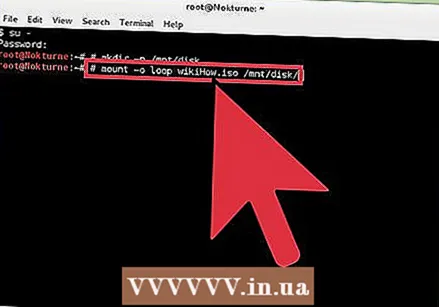 வட்டு படத்தை ஏற்றவும். “# Mount –o loop sample> .iso / mnt / disk /” கட்டளையைப் பயன்படுத்தவும். மாதிரி> ஐஎஸ்ஓ கோப்பின் கோப்பு பெயருடன் மாற்றவும். முந்தைய கட்டத்தில் கோப்புறை பெயரை மாற்றினால், உங்கள் புதிய கோப்புறை பெயருடன் “வட்டு” ஐ மாற்ற வேண்டும்.
வட்டு படத்தை ஏற்றவும். “# Mount –o loop sample> .iso / mnt / disk /” கட்டளையைப் பயன்படுத்தவும். மாதிரி> ஐஎஸ்ஓ கோப்பின் கோப்பு பெயருடன் மாற்றவும். முந்தைய கட்டத்தில் கோப்புறை பெயரை மாற்றினால், உங்கள் புதிய கோப்புறை பெயருடன் “வட்டு” ஐ மாற்ற வேண்டும். 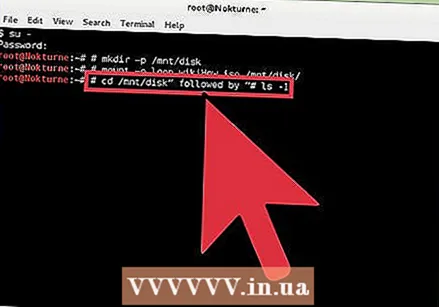 கோப்புகளைத் தேடுங்கள். நீங்கள் ஏற்றும் வட்டு படத்தில் ஒரு கோப்பு முறைமை இருந்தால், பின்வரும் கட்டளைகளுடன் கோப்புகளைத் தேடலாம்: “# cd / mnt / disk”, அதைத் தொடர்ந்து “# ls -1”.
கோப்புகளைத் தேடுங்கள். நீங்கள் ஏற்றும் வட்டு படத்தில் ஒரு கோப்பு முறைமை இருந்தால், பின்வரும் கட்டளைகளுடன் கோப்புகளைத் தேடலாம்: “# cd / mnt / disk”, அதைத் தொடர்ந்து “# ls -1”.